在数字化时代,电脑已成为我们工作、学习和娱乐的重要工具,随着时间的推移,C盘空间逐渐被各种文件和程序填满,这不仅会影响电脑的运行速度,还可能导致系统崩溃,如何有效地清理C盘,释放宝贵的磁盘空间呢?本文将为您提供一些实用的清理技巧,帮助您轻松解决C盘空间不足的问题。
我们需要明确C盘空间不足的主要原因,这包括操作系统更新产生的临时文件、软件安装残留、浏览器缓存、系统还原点以及大量不必要的下载文件等,了解这些原因后,我们就可以有针对性地进行清理了。
清理临时文件
Windows操作系统会定期创建临时文件以供系统使用,但这些文件往往不会被及时删除,您可以通过以下步骤来手动清理它们:
- 打开“我的电脑”或“此电脑”,右键点击C盘图标,选择“属性”。
- 在弹出的窗口中,点击“磁盘清理”按钮。
- 系统会自动计算可以清理的空间大小,并列出可删除的文件类型,您可以勾选想要删除的项目,然后点击“确定”进行清理。
卸载不需要的软件
许多用户喜欢尝试各种新软件,但很少会去卸载那些不再使用的应用程序,这些软件不仅占用空间,还可能在后台运行,消耗系统资源,定期检查并卸载不需要的软件是非常重要的。
- 打开“控制面板”,找到“程序和功能”。
- 在列表中查看所有已安装的程序,对于不再需要的软件,选中它并点击“卸载”。
清理浏览器缓存
如果您经常上网浏览网页,那么浏览器缓存可能会占用大量的C盘空间,定期清理浏览器缓存可以有效释放空间。
- 打开浏览器设置(通常是三个点或三条线的图标),选择“历史记录”或“隐私与安全”。
- 找到“清除浏览数据”或“清除缓存”选项,选择要清除的时间范围,然后点击“清除数据”。
管理系统还原点
系统还原点是Windows为了防止系统崩溃而创建的备份,虽然这是一个好功能,但如果长时间不清理,也会占用大量空间。
- 同样在“此电脑”的属性窗口中,点击左侧的“系统保护”。
- 在弹出的窗口中,点击“配置”按钮,然后调整最大使用量和磁盘空间的使用方式。
移动个人文件到其他分区
如果您的C盘已经满了,但又不想删除任何重要文件,可以考虑将个人文件(如文档、图片、视频等)移动到其他分区或外部存储设备上。
- 找到想要移动的文件或文件夹,右键点击并选择“剪切”。
- 打开目标分区或外部存储设备,右键点击空白处选择“粘贴”。
使用第三方清理工具
市面上有许多第三方清理工具可以帮助您更高效地管理磁盘空间,这些工具通常具有更强大的扫描和清理功能,但使用时请确保来源可靠,以防恶意软件入侵。
通过以上方法,您可以有效地清理C盘空间,提升电脑的运行效率,预防总比治疗更重要,为了避免未来再次出现C盘空间不足的问题,建议您养成良好的使用习惯,比如定期整理桌面、及时卸载无用软件、定期清理浏览器缓存等,希望这些技巧能对您有所帮助!








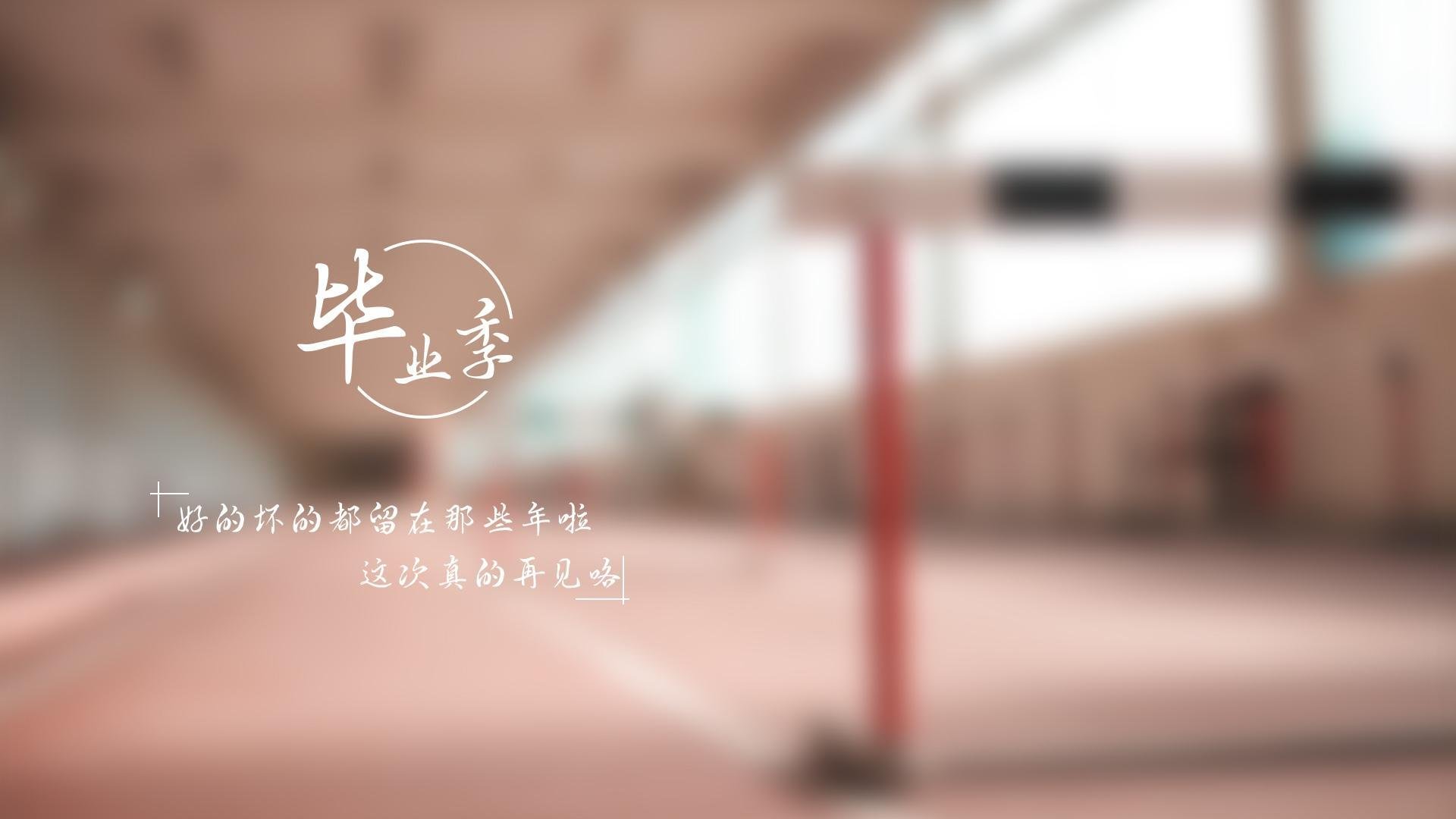





 京公网安备11000000000001号
京公网安备11000000000001号 粤ICP备17124184号-21
粤ICP备17124184号-21
还没有评论,来说两句吧...